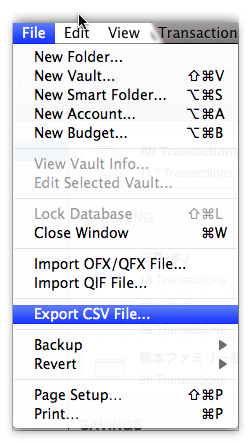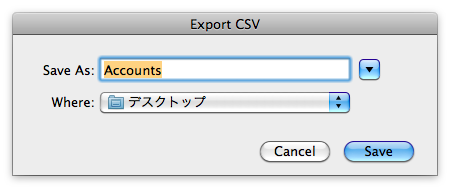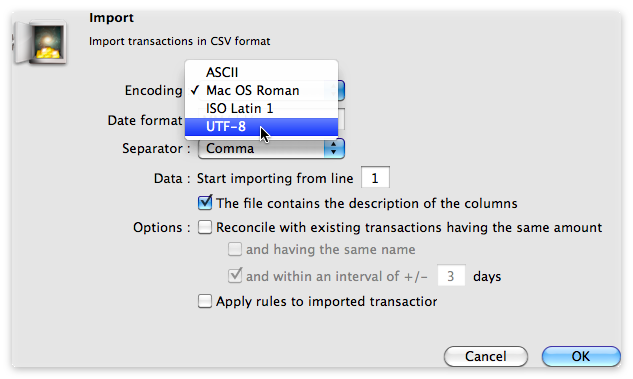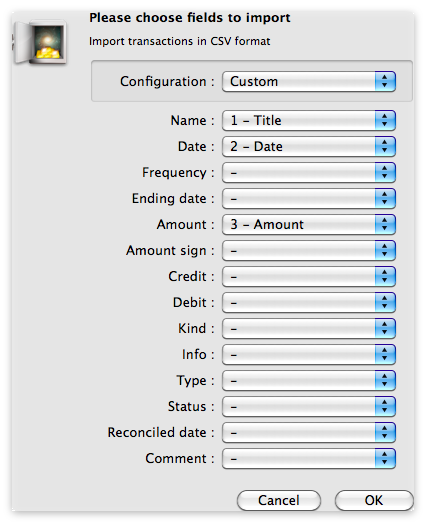ニューヨーク、アイラブユー
評価 : ★★★☆☆
あらすじ
有名な映画監督が各々短編を撮ってそれをつなぎ合わせるオムニバスフィルム。ナタリー・ポートマン出てるし『パリ、ジュテーム』っぽいですが、今作は“つなぎ役の”の出演者がいて、一応一本のストーリーがあります。日本人では岩井俊二監督が参加してました。
感想
印象に残ったのはファティ・アキンとイヴァン・アタルのエピソード。もともとこの二人の監督は好きなんですが、監督してると知らずに鑑賞してエンドロールを名前を見てはっとしました。岩井俊二もそう。参加してるって知らなかった。
岩井俊二のストーリーでは音楽制作を生業とする若者が主人公で、自宅兼スタジオはApple製品に囲まれていて机上にはCinema HD Displayが鎮座し、初代iPhoneでエージェントと電話したり、フロントカメラのない初代iPhoneで自分取りしてエージェントにメールを送ったりするシーンが楽しかったです。あと作品のためにカラマーゾフの兄弟を読めと言われてうんざりするシーンも面白かった。僕も6年前に買ったカラマーゾフ、100ページくらい読んだまま止まってます。
ファティ・アキンのストーリーは『そして、私たちは愛に帰る』みたいな雰囲気があって良かった。中国からの移民の女の子と中年の画家のストーリー。
イヴァン・アタルのは、レストランの外で見ず知らずの男女がたばこを吸いながらナンパしたりされたりするストーリー。ヨーロッパの映画みたいでとてもかっこよかったです。
とはいえ、ぶっちゃけると『パリ、ジュテーム』の方がおもしろかったし、宣伝コピーみたいな胸キュンな映画ではないと思います。DVDで借りて見るんだったら断然『パリ、ジュテーム』の方が良いですね。